windows11任务栏怎么调到左侧?3种方法:一分钟搞定!
- 来源: 金舟软件
- 作者:zhongxiyi
- 时间:2025-11-12 14:30:23
 AI摘要
AI摘要
Windows 11默认居中任务栏让习惯左侧布局的用户感到不便。本文提供三种调整方法:最简单的是在任务栏设置中直接选择“靠左”;若版本较旧,可通过注册表修改实现;还介绍了第三方工具辅助调整。无论你是普通用户还是技术爱好者,都能快速找回熟悉的操作体验,提升使用效率。
摘要由平台通过智能技术生成Windows11采用了全新的界面设计,视觉上更显现代,但默认居中的任务栏,却让不少习惯了传统左侧布局的用户感到别扭。其实把Win11的任务栏调回左侧一点儿也不复杂,本文将分享3种调整方法,从简单设置到高级注册表修改,总有一种能满足你的需求。

一、为什么很多用户希望将任务栏调整到左侧?
1️⃣多年的操作习惯
从Windows95到Windows10,开始按钮和任务栏始终位于左下角,这种操作习惯对于很多老用户来说早已形成肌肉记忆,将任务栏调回左侧可以显著降低适应和学习成本,提升操作效率。
2️⃣减少误操作
居中的任务栏图标位置不固定,会随着打开程序的数量而变化。而左侧任务栏的图标位置相对固定,更有利于形成盲操记忆,减少点击错误。
3️⃣视觉舒适与平衡感
符合从左到右的阅读习惯,左侧任务栏能提供稳定的视觉“锚点”,让界面布局显得更加协调,减少视觉疲劳。
二、如何将Windows11任务栏调整到左侧?
方法1:通过系统设置简单调整
这是最直接的方式,适合大多数用户,无需复杂操作,几步就能完成。
▶操作步骤:
1.右键点击任务栏空白处,选择【任务栏设置】;
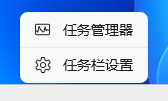
2.找到【任务栏行为】选项,点击【任务栏对齐方式】下拉菜单,选择【靠左】即可。
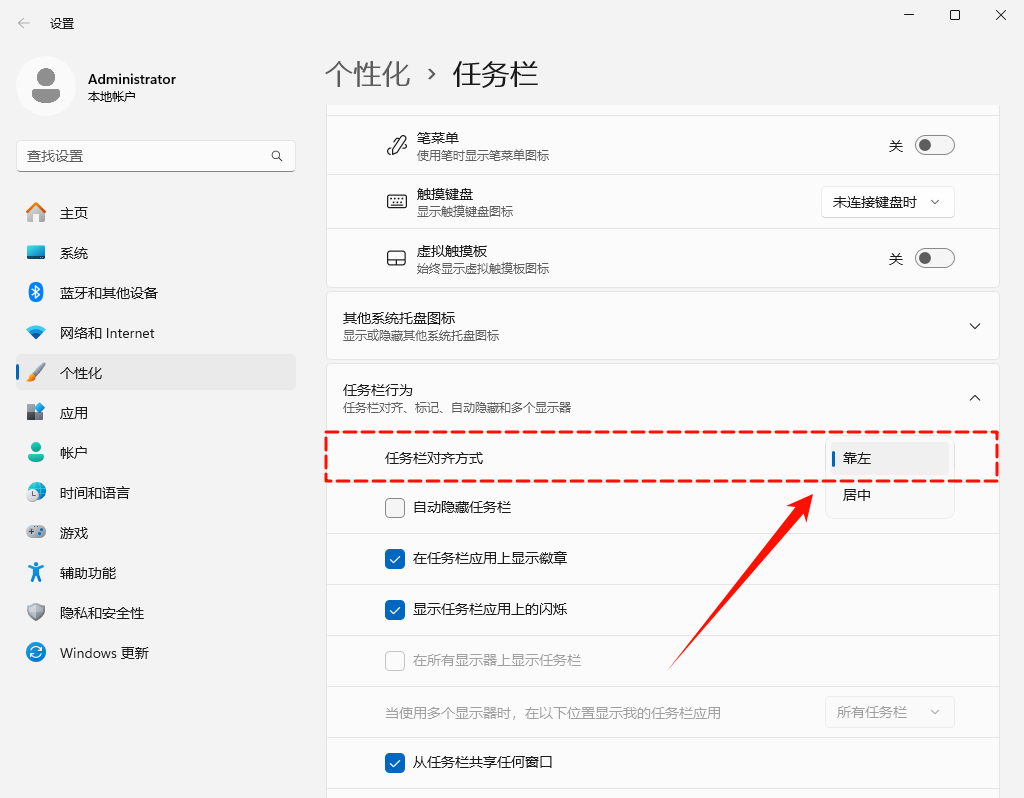
方法2:修改注册表位置设置
如果你的Win11版本较旧(比如21H2及之前),或通过设置找不到相关选项,可以用这个方法,但操作前建议备份注册表以防出错。
▶操作步骤:
1.按Win+R输入“regedit”后回车,打开【注册表编辑器】;
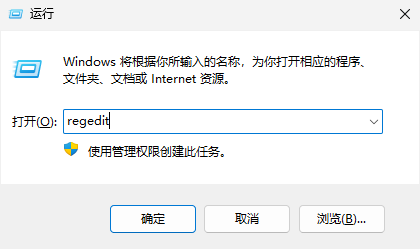
2.定位路径至
【HKEY_CURRENT_USER\Software\Microsoft\Windows\CurrentVersion\Explorer\StuckRects3】;
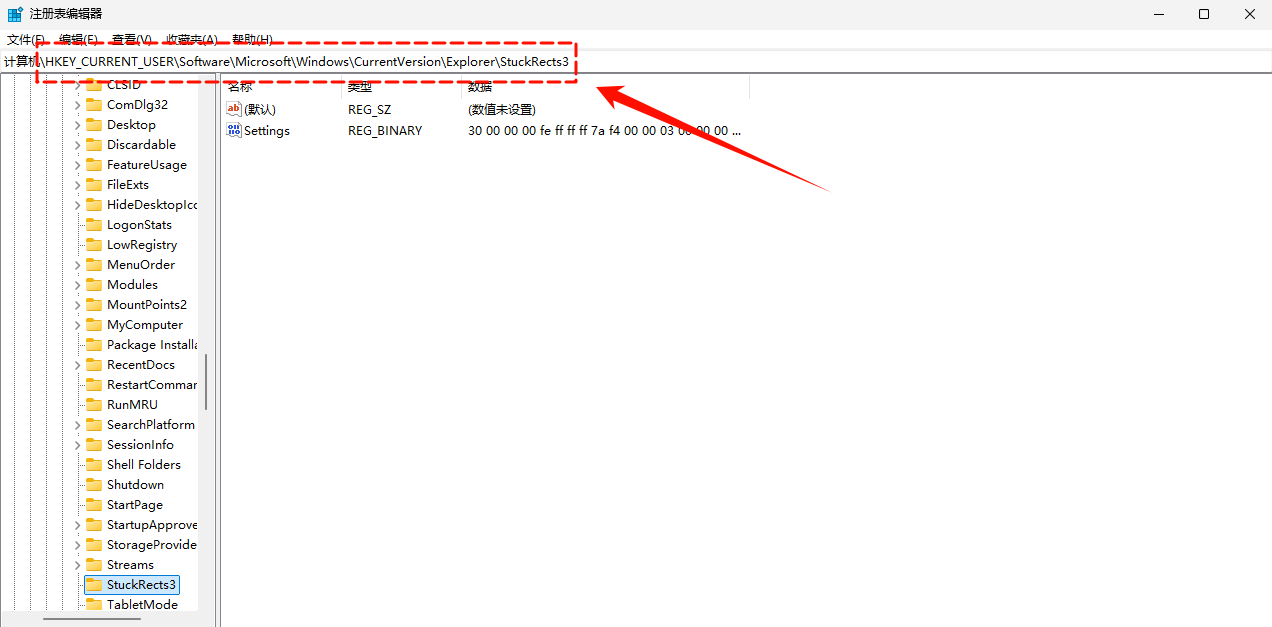
3.在右侧面板中找到【Settings】并双击打开,在弹出的编辑窗口中,找到标注为“00000008”的那一行,然后找到名为“FE”那一列的数值(默认通常是03,代表底部);
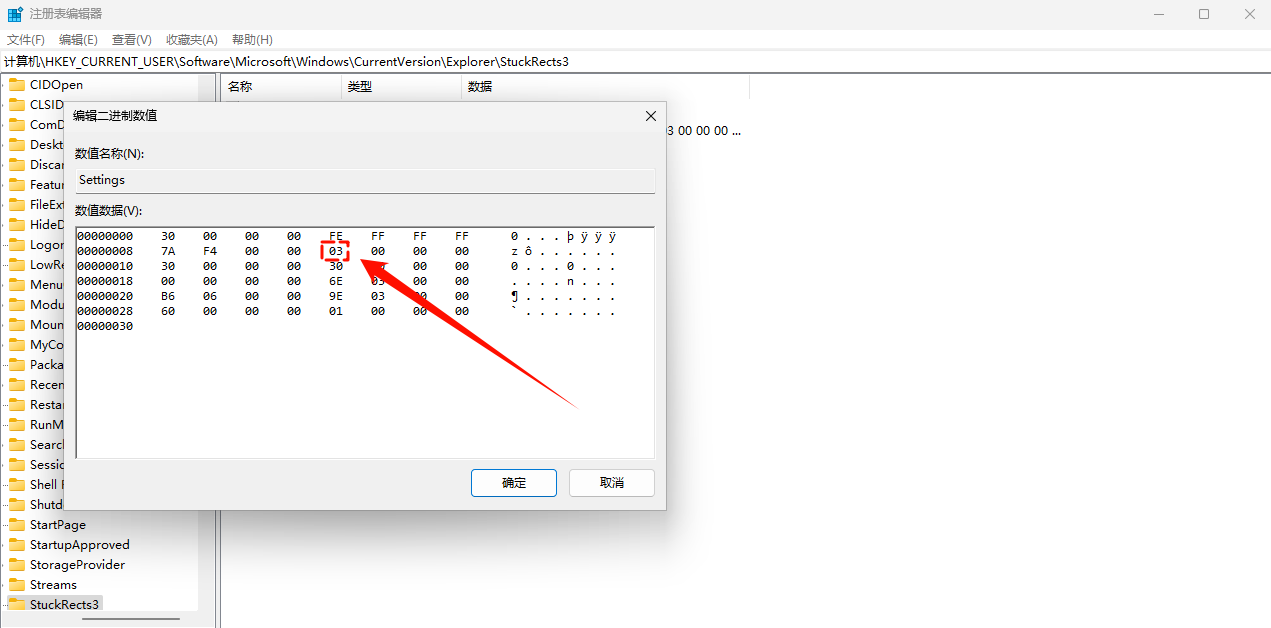
4.将这个数值修改为“00”(00=左侧、01=顶部、02=右侧、03=底部),改完点击【确定】保存;
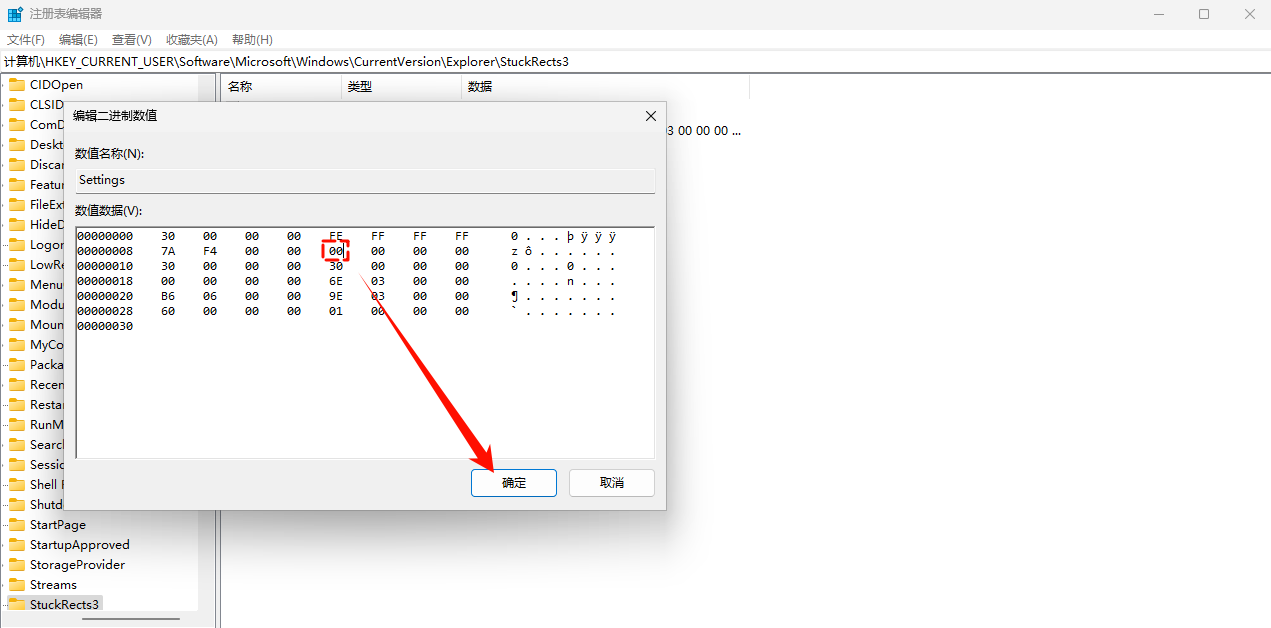
5.按Ctrl+Shift+Esc打开【任务管理器】,找到【Windows资源管理器】,右键选择【重新启动】,任务栏就会切换到左侧了。
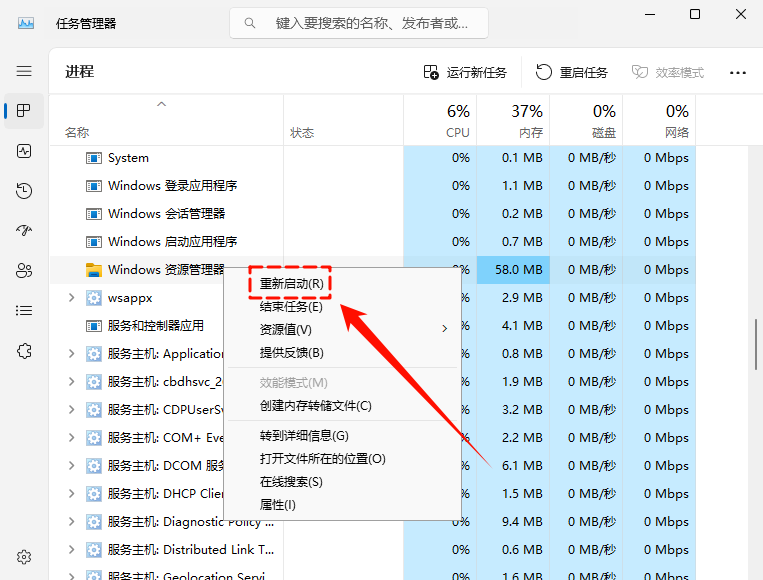
方法3:修改注册表对齐方式
该方法适用于部分Win11版本(如22H2及部分更新版本),通过新建键值直接控制任务栏对齐,步骤更简洁。
▶操作步骤:
1.按Win+R输入“regedit”后回车,打开【注册表编辑器】;
2.定位路径至
【HKEY_CURRENT_USER\Software\Microsoft\Windows\CurrentVersion\Explorer\Advanced】;
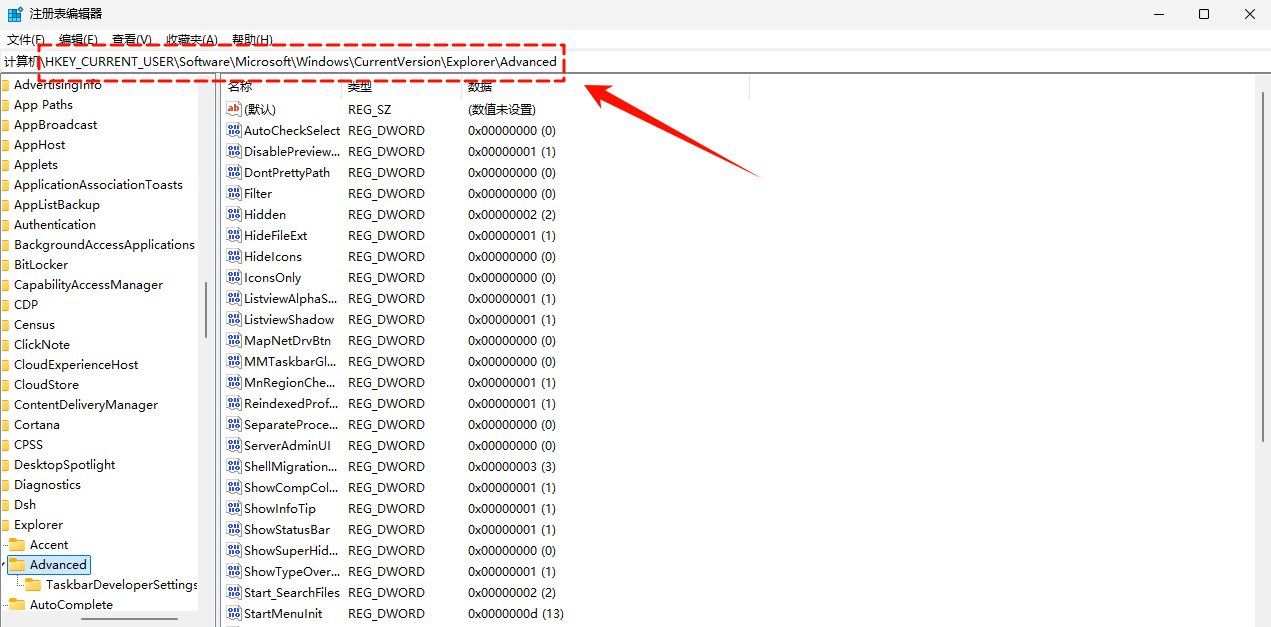
3.在列表中找到【TaskbarAl】,双击打开,将【数值数据】修改为“0”(0=左侧,1=居中),点击【确定】保存;
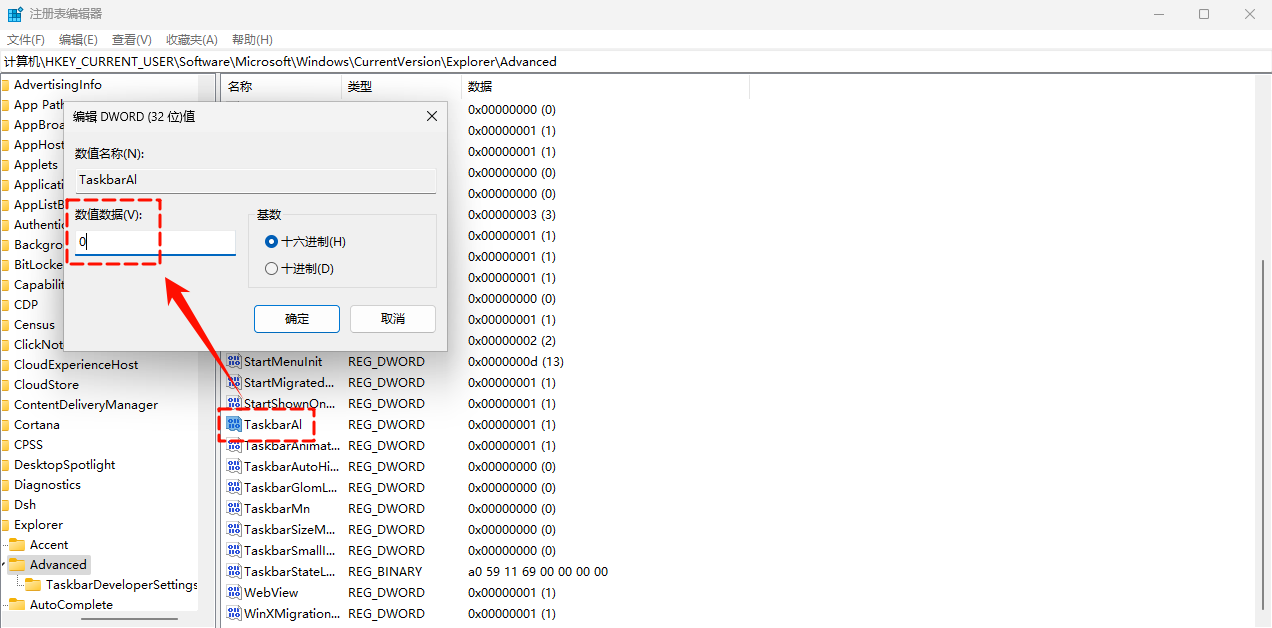
4.若列表中无此项,则在面板空白处右键选择【新建】→【DWORD(32位)值】,并命名为“TaskbarAl”;
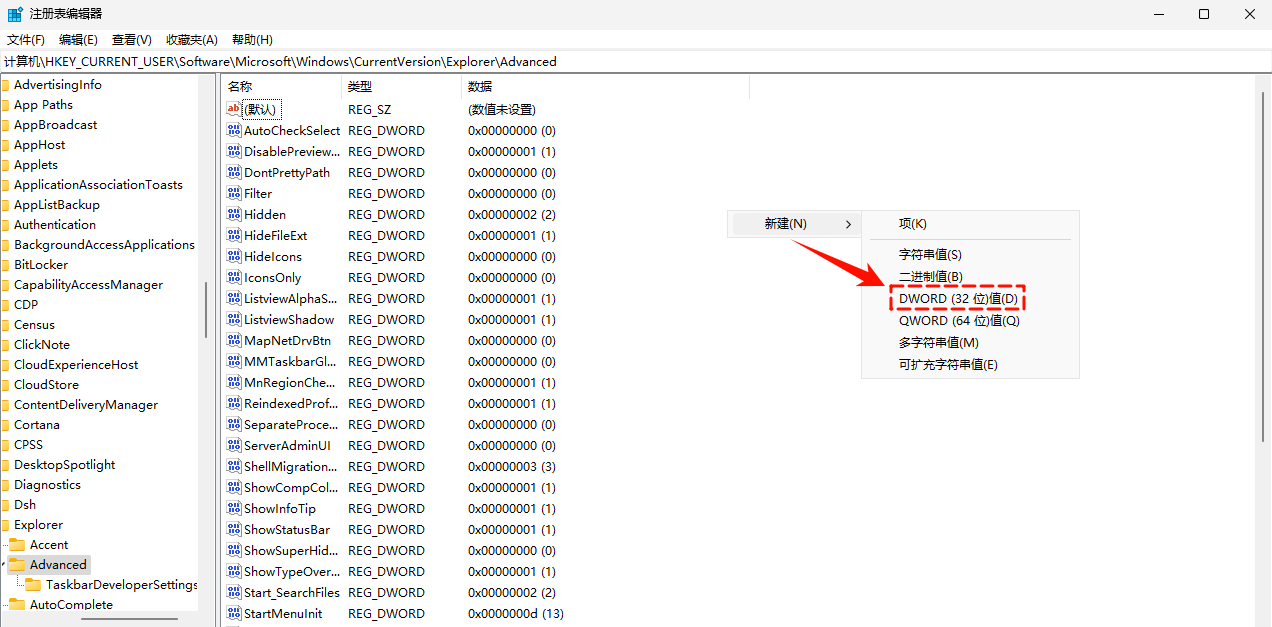
5.双击新建的TaskbarAl,在弹出的编辑窗口中,将【数值数据】修改为“0”,然后点击【确定】保存;
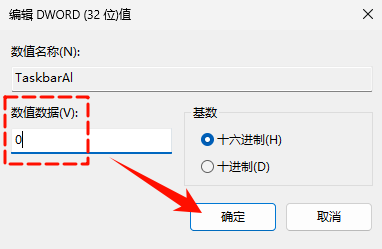
6.打开【任务管理器】,重启【Windows资源管理器】,设置即可生效。
三、常见问题:任务栏调整后异常怎么办?
问题1:任务栏图标显示模糊、错位或异常
⭕可能原因:显卡驱动程序不兼容或已损坏
✅解决方案:
使用金舟驱动大师扫描检测电脑硬件驱动,一键更新或修复异常驱动。
1.访问金舟软件官网,下载安装金舟驱动大师最新版;
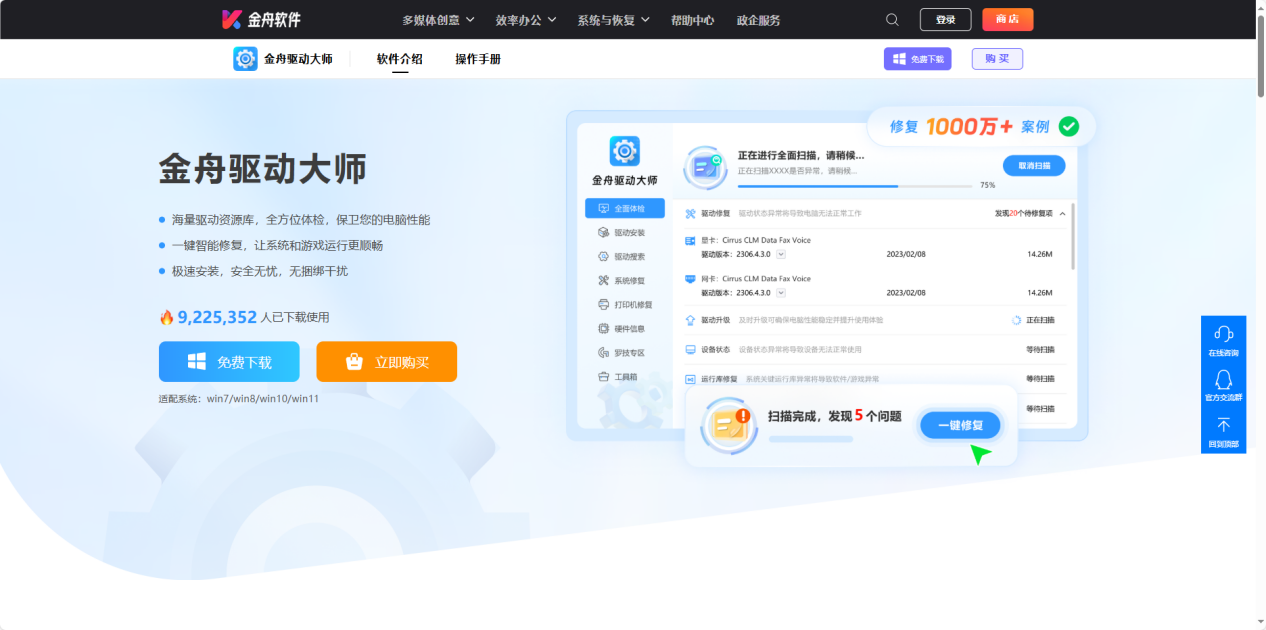
2.打开金舟驱动大师,在【全面体检】功能页面点击【立即扫描】,软件会扫描检测电脑所有硬件驱动状态;
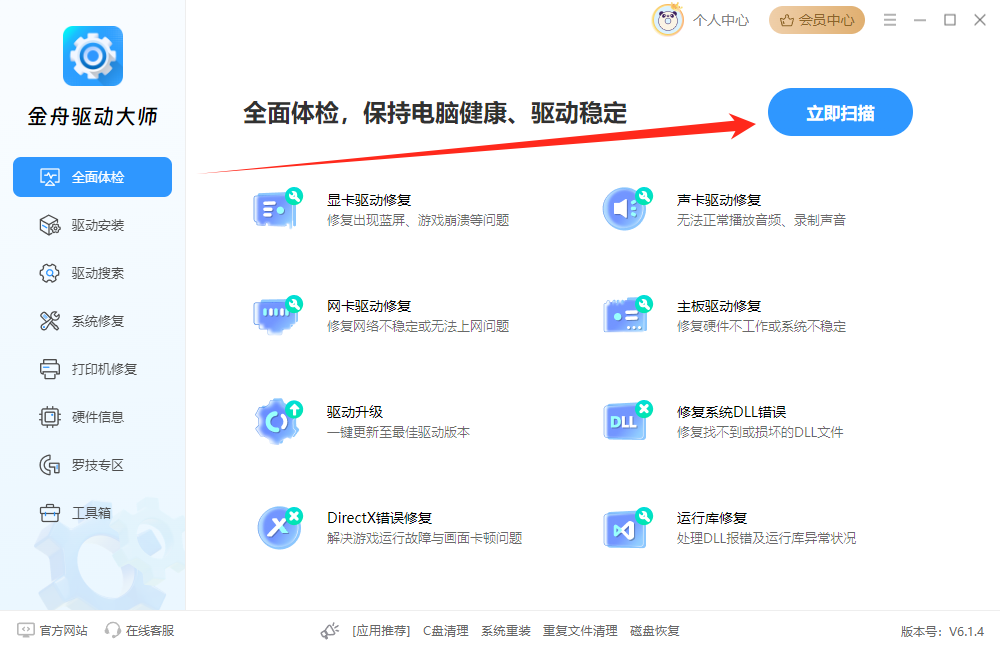
3.扫描完成后,点击【立即修复】,软件会修复异常驱动问题;
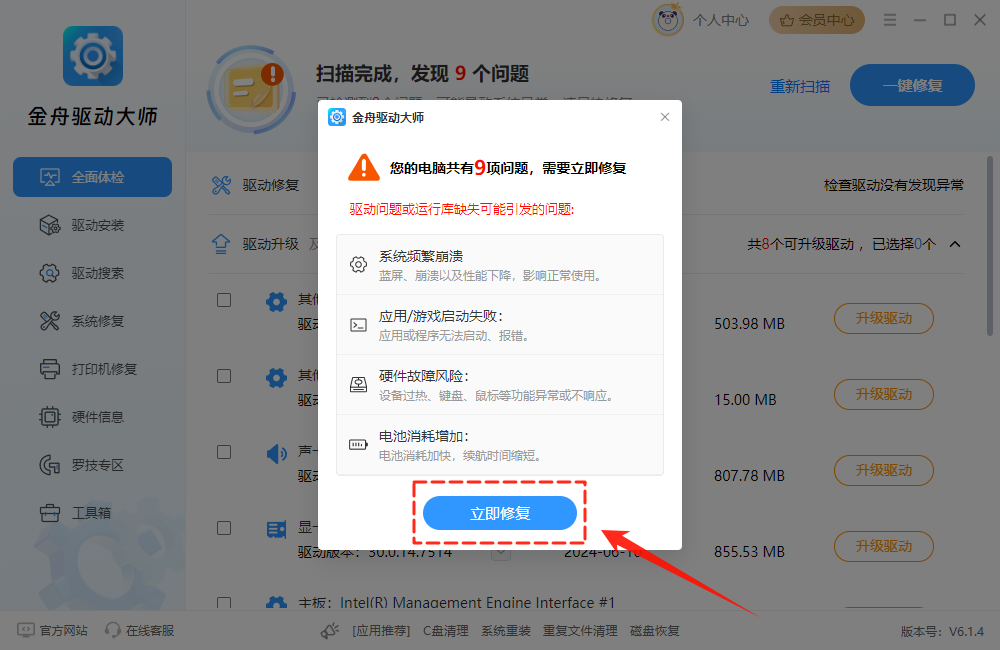
4.修复完成后,在驱动升级列表中找到显卡驱动,点击【升级驱动】,软件会自动下载并完成安装。
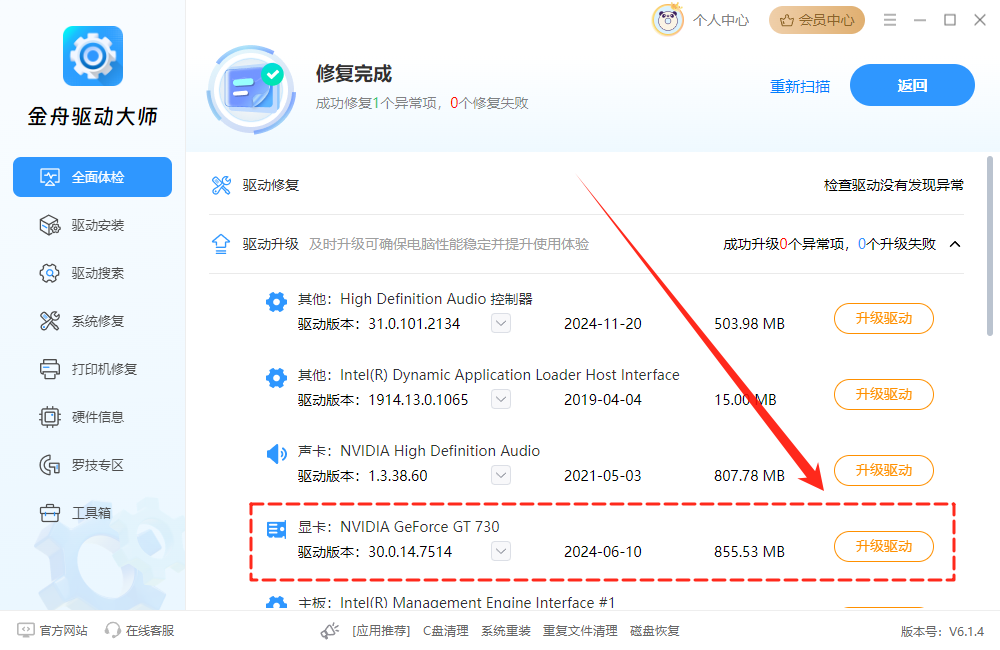
问题2:调整后任务栏仍居中
⭕可能原因:第三方美化软件(如StartAllBack)冲突或系统界面缓存未更新
✅解决方案:
1.退出StartAllBack、Start11等第三方桌面美化软件,再重新尝试设置;
2.修改设置后,务必重启电脑或重启Windows资源管理器进程使其生效。
问题3:调整后任务栏部分功能缺失
⭕可能原因:相关系统服务未正常启动或Windows版本Bug
✅解决方案:
1.检查任务栏设置:打开【设置】→【个性化】→【任务栏】,确认相关功能开关处于开启状态;
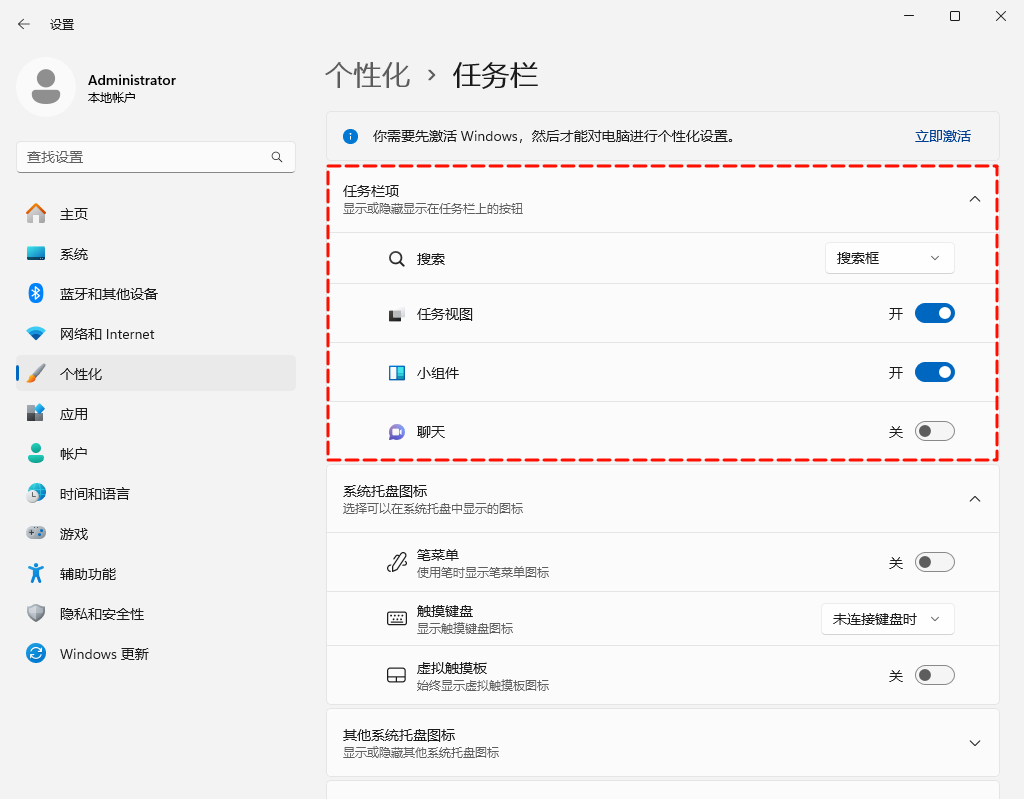
2.更新Windows:打开【设置】→【Windows更新】→【检查更新】,安装最新的Windows更新补丁,以修复已知的系统Bug。
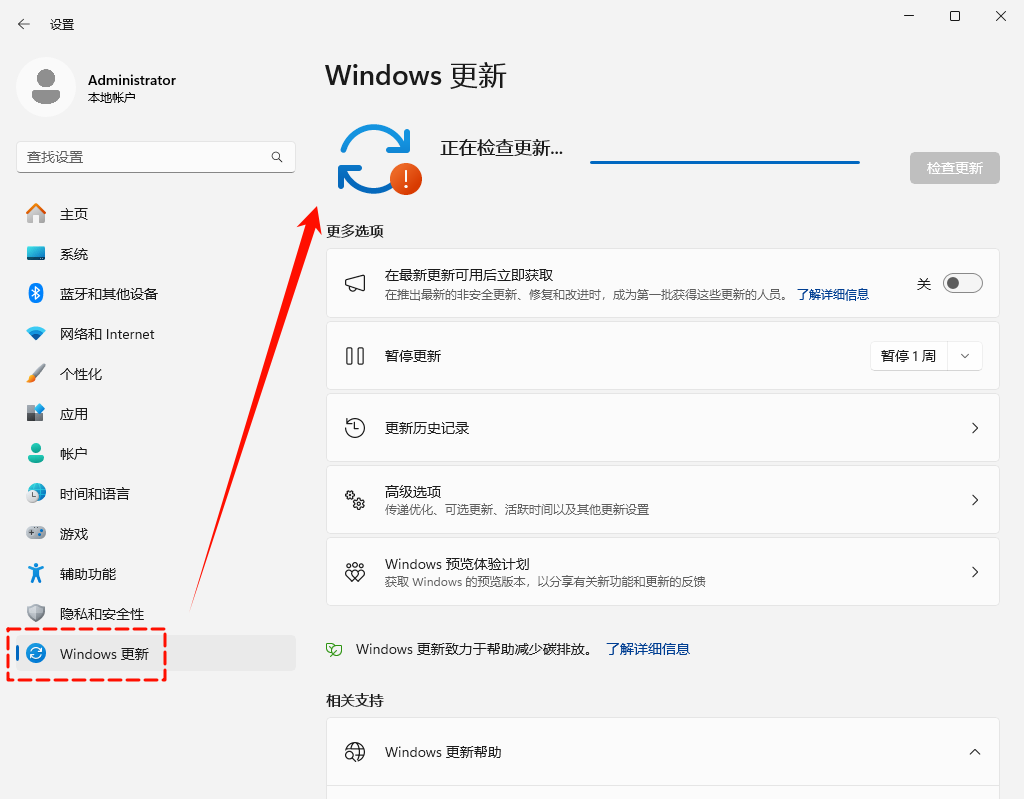
文章小结
以上就是Win11任务栏调整至左侧的3种实用方法了,无论是简单快捷的系统设置,还是精准有效的注册表修改,都能帮助你恢复熟悉的操作界面;遇到图标模糊等异常,用金舟驱动大师修复驱动就能快速解决啦。最后别忘了关注金舟软件官网获取更多动态资讯哦,下期见!
推荐阅读:
温馨提示:本文由金舟软件网站编辑出品转载请注明出处,违者必究(部分内容来源于网络,经作者整理后发布,如有侵权,请立刻联系我们处理)
 已复制链接~
已复制链接~






























































































































 官方正版
官方正版











